php小編子墨為您介紹ps透視裁切工具的使用方法。 PS透視裁切工具是一種強大的編輯工具,可以用來改變影像的透視效果。使用工具時,首先選擇透視裁切工具,然後在影像上建立四個錨點,調整這些點的位置以改變影像的透視效果。最後,按下回車鍵以應用變換。透過靈活運用PS透視裁切工具,您可以輕鬆調整影像的透視效果,使其更加生動和立體。
步驟1:ps開啟一張照片,左側點選透視裁切工具,如下圖所示:
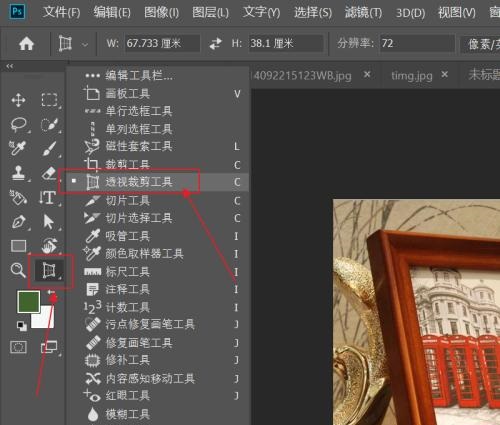
步驟2:右側圖層處,點選帶鎖的圖標,如下圖所示:

步驟3:在圖片處繪製一個矩形,如下圖所示:

步驟4:鍵盤按下enter鍵,如下圖所示:

步驟5:最後圖片便可以自動裁切出來,如下圖所示:

上面就是小編為大家帶來的ps透視裁切工具怎麼用的全部內容,希望對大家能夠有所幫助喔。
以上是ps透視裁切工具怎麼用-ps透視裁切工具使用方法的詳細內容。更多資訊請關注PHP中文網其他相關文章!




